イベントコマンド 【プロ版機能】 プロ版の追加コマンド
プロ版機能は、「WOLF RPGエディター3 プロ版」使用時のみ表示されるコマンドです。
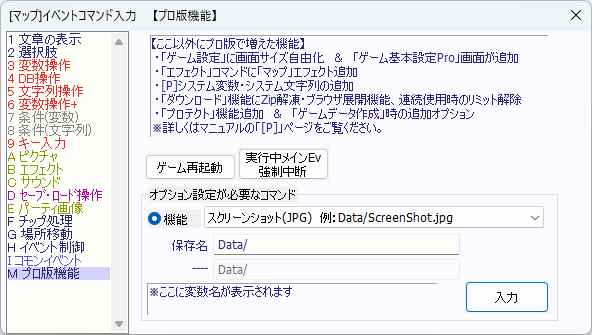
【各機能の説明】
【上部のボタン】
・ゲーム再起動(引数継承)
ゲームをウィンドウごと終了させ、再び起動させます。
主に、オンラインアップデート用のデータをダウンロードした後に使うことになるでしょう。
(再起動時、「Data/_NetDownloadData」フォルダに入っている中味がDataフォルダに展開される処理が実行されるため)
なお、起動時のコマンドライン引数はそのまま継承されます。
・実行中メインEv強制中断
同時に1つしか実行できない「決定キー起動」や「接触起動」、「自動起動」といった
「メイン実行イベント(仮称)」に対してこのコマンドを実行すると、
並列イベント内からでも強制的に「イベント処理中断」させることができます。
- 「~~完了までウェイト」を指定したコマンド実行中に止めた場合、ウェイトは中断されますが、
実行されていた処理自体は続行されます(動作指定、スクロール、ダウンロード機能など)
- 「選択肢」コマンドや「文字列操作」コマンドの「キーボード入力」、「キー入力」コマンドの「キー入力待ち」も中断されます。
- ウェイトありのトランジション中や、場所移動中はそもそも並列イベントが進まないので
「実行中メインEv強制中断」は実行できません。
【オプション設定が必要なコマンド】
+ [暗号].wolx暗号化ファイルの復号キーをセット (Ver3.50より)
→ 「ファイル」と「復号キー」を指定
「ファイル個別暗号化」された.wolfxファイルに「復号キー」を設定します。正しい復号キーが設定されていれば.wolfx暗号化ファイルが読み込み可能になります。ファイルを読み込む前までに復号キーを設定してください。
「ファイル」指定に記入するファイル名には「.wolfx」を付ける必要はありません(.wolfxが付いていても動作します)。
※「復号キー」が設定されていないファイルにはこの処理は不要です。
※「ファイル」に「/で終わるフォルダ指定」をおこなった場合、「そのフォルダに入っているファイル全て」に同じ復号キーをセットしたことになります。例「Data/MapData/」など(もし個別にセットされている復号キーがあったならそちらが優先されます)。
+ [暗号].wolfx暗号化ファイルの復号キーを全リセット (Ver3.50より)
全てのファイルに設定されている「復号キー」をリセットします。
+ [画像]スクリーンショット(JPG)
→ 「保存名」 を指定
現在映っている画面を撮影し、JPGスクリーンショットとして保存します。品質は85です。
保存先は「Data/~」「Save/~」のように指定してください。
(Dataフォルダ内はファイル削除できないので、Saveフォルダの方がおすすめです)
+ [画像]スクリーンショット(PNG)
→ 「保存名」 を指定
現在映っている画面を撮影し、PNGスクリーンショットとして保存します。
高品質に撮影できますが、容量は大きくなります。
保存先は「Data/~」「Save/~」のように指定してください。
※「ピクチャ」コマンド側で「Save」フォルダ内のスクリーンショットを読み込む場合は「../Save/~~.png」と指定してください。最初の「../」が重要です。
※なおJPG/PNG共に、スクリーンショット撮影した画像をすでにピクチャとして表示していた場合、この機能で新たにスクリーンショットした瞬間に「同ファイルを表示中の全ピクチャ」が「最新の画像」に切り替わります。
(「ピクチャ側のファイル名が同じもの」を探して切り替えているので、ファイル名の指定方法がピクチャ時とスクリーンショット時で大きく違うと切り替わらない場合があります)
+ [ファイル]フォルダ作成
→ 「作成フォルダ」 を指定
フォルダを作成します。
作成先は「Data/~」のように、GamePro.exeと同じ場所を基準として指定してください。
+ [ファイル]ファイルコピー
→ 「コピー元」「コピー先」 を指定
ファイルをコピーできます。コピー先ファイルは先に作っておいてください。
「コピー元/先」は「Data/~」のように、GamePro.exeと同じ場所を基準として指定してください。
+ [ファイル]ファイル削除(Dataフォルダ操作禁止)
→ 「削除対象」 を指定
ファイルを削除できます。
ただし開発中のデータなどが消えてしまう可能性があるため、「Data」フォルダ内は指定できません。
主にSaveフォルダなどでの操作用です。
削除対象は「Save/~」のように、GamePro.exeのある場所から見たフォルダ位置を指定してください。
+ [パッド]ゲームパッドを振動させる (Ver3.50より)
→ 「強さ0~1000」「時間[ms]」
ゲームパッドを振動させます。強さを1000以下で、時間はミリ秒(1/1000秒)単位です。
なおウディタに使用しているライブラリの仕様上、もともとPC用でないゲームパッド(「DUALSHOCK4」など)は振動させることができない、とのことです。
+ [処理]処理停止ウェイト(ミリ秒)
画面更新含め、全処理を指定ミリ秒止められます(実際にウェイトが入るのはフレーム切り替わり時)。
ヒットストップ演出やスロー演出、処理落ち再現などに使用できるでしょう。
+ [処理]ゲーム再起動(引数設定あり)
任意のコマンドライン引数を指定してゲームを再起動できます。
「-basic <基本データフォルダ>」と指定して「基本データフォルダ」を別のフォルダに切り替えたり、
ゲーム内で独自の引数指定を反映させられます。
コマンドライン引数については、以下の起動時引数のページを参考にしてください。
【Game(Pro).exeで使える引数の一覧ページ】
※「テストプレイフラグ(Test_Of_Main)」と「デバッグウィンドウフラグ(Use_Debug_Window)」が
今回のプレイ起動時に指定されていた場合は、引数に未入力でも自動でこれら2つが引数の末尾に付け直されます。